

作者:Adela D. Louie, 最近更新:February 2, 2024
你是否有時想知道你是否可以 捕捉電視節目? Hulu 上的螢幕錄製已成為保存那些必看時刻的關鍵,無論是驚心動魄的連續劇、有趣的紀錄片還是有趣的喜劇特輯。這個用戶友好的教程揭示了基礎知識 如何對Hulu進行螢幕錄製,讓您快速儲存並欣賞您喜愛的 Hulu 內容。
在這篇文章中,我們將指導您完成 Hulu 螢幕錄製的各個方面,並提供描述如何進行的說明和專業指導。了解如何儲存那些難忘的時刻,建立您的個人收藏,並根據您的日程安排觀看您喜愛的劇集和電影。現在是時候採取行動來提高你的能力了 葫蘆 瀏覽體驗!
第 1 部分:Hulu 螢幕錄製的最佳方式 [Mac 和 Windows]第 2 部分:如何在各種裝置上錄製 Hulu 螢幕第 3 部分:常見問題解答結論
FoneDog 螢幕錄影機 由於其用戶友好的介面、多功能性以及真正的高品質輸出,它成為捕獲 Hulu 內容的出色工具。其軟體旨在無縫錄製各種裝置上的螢幕,為輕鬆捕捉 Hulu 串流內容提供理想的解決方案。
免費下載
前往Windows
免費下載
對於普通 Mac
免費下載
對於 M1、M2、M3
請依照以下步驟操作 如何對Hulu進行螢幕錄製 使用它:
1.從其官方網站下載並安裝FoneDog Screen Recorder軟體到您的PC/Mac。啟動程序以啟動該過程。
2. 在錄製 Hulu 之前,自訂設定以指定要擷取的區域。這可以是整個螢幕或 Hulu 影片播放的特定部分。此外,如果需要,還可以設定音訊輸入以錄製系統聲音以及麥克風。
3. 調整設定後,只需在瀏覽器或應用程式中開啟 Hulu,然後播放您想要錄製的影片。返回 FoneDog Screen Recorder 介面,只需點擊 “開始錄音” 按鈕啟動螢幕錄製過程。

4. Hulu 影片錄製完成後,您可以點擊 “停止錄音” 螢幕錄製介面上的按鈕可結束錄製。該文件將保存到您電腦上的預設位置。
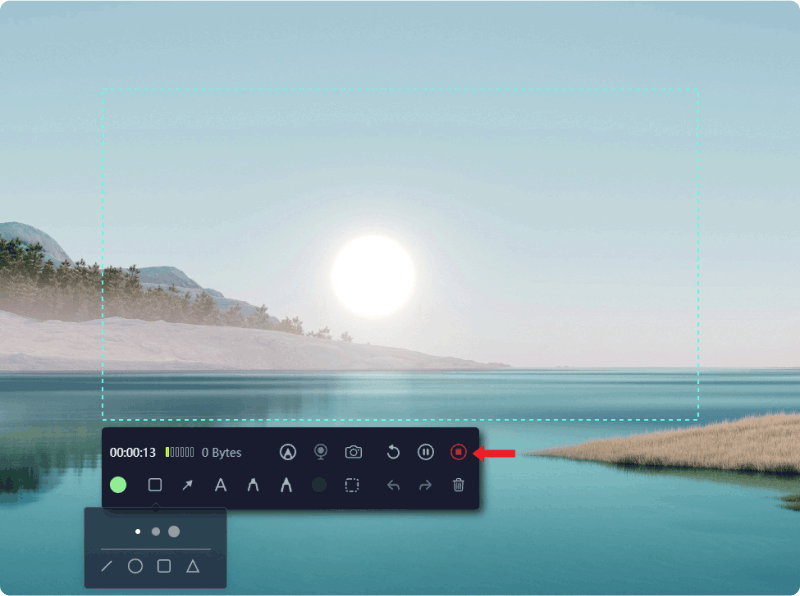
5. 儲存錄製的Hulu影片後,您可以播放該檔案以確保其正確捕獲。此外,如果需要,您可以使用 FoneDog Screen Recorder 的內建編輯工具編輯視頻,以修剪或增強錄製內容。
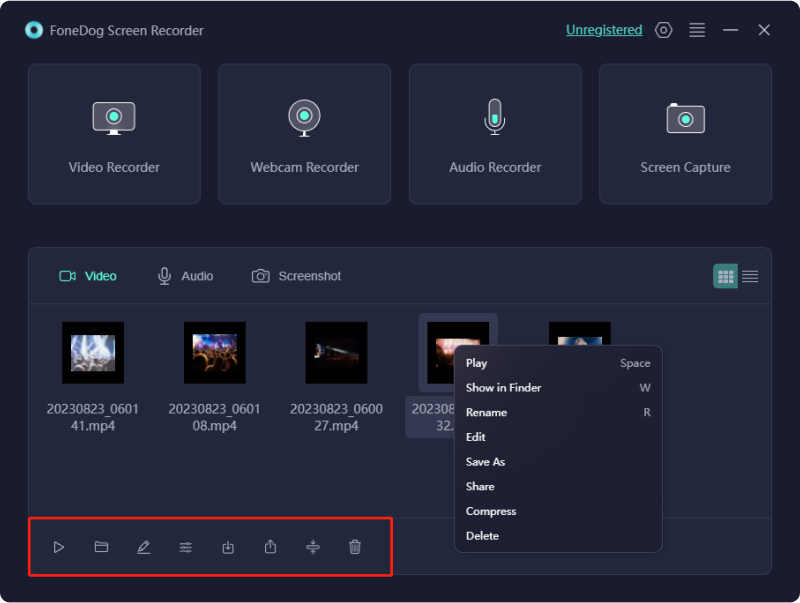
Hulu 是 YouTube、Vimeo、Facebook 和 Netflix 上共享媒體的卓越平台。它提供各種電視節目、電影、音樂剪輯以及最新劇集的訪問。然而,正如許多人所知,Hulu 實施了嚴格的措施來阻止直接影片下載。
當全神貫注於 Hulu 時,不可避免地會產生在 PC 上捕捉喜愛的內容以便不受限制的離線觀看的願望。但不要害怕!在這裡,我們介紹推薦的錄音機,指導您輕鬆完成 Hulu 螢幕錄製過程。讓我們一起探索這些選項,了解如何在各個平台上螢幕錄製 Hulu!
OBS工作室:
OBS Studio 是一款免費的開源螢幕擷取工具,相容於 macOS、Windows 以及 Linux 平台。它的功能擴展到捕獲即時串流,包括來自 Hulu 和 Netflix 等平台的錄製。值得注意的是,它擅長提供一流的性能,確保無縫視訊和音訊擷取。此外,它還可以同時錄製多個來源,從而增強了其多功能性。
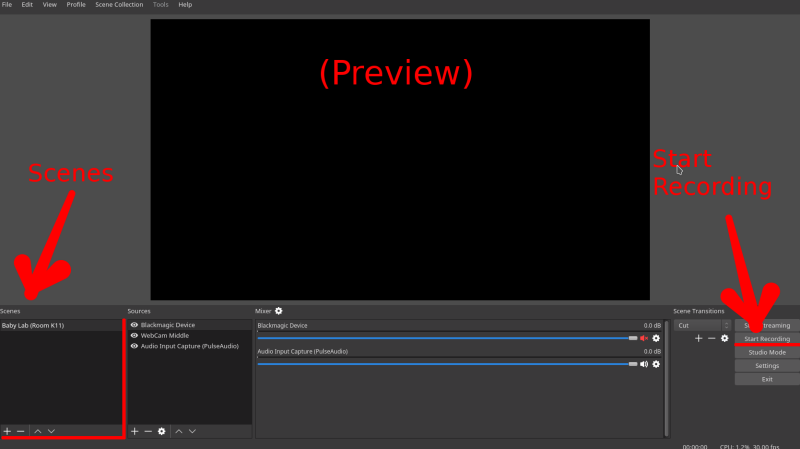
QuickTime 播放器:
QuickTime 是 Mac 電腦專用的多功能媒體播放器,提供一系列功能。該軟體不僅可以播放音頻和視頻,還可以實現無縫播放 Mac 上的螢幕錄製與內部語音 以及基本的格式轉換。其高清截圖功能使用戶可以隨意截取螢幕任意部分、音訊以及截圖。
對於那些熱衷於 Hulu 上的直播內容的人來說,這個免費工具是必不可少的。
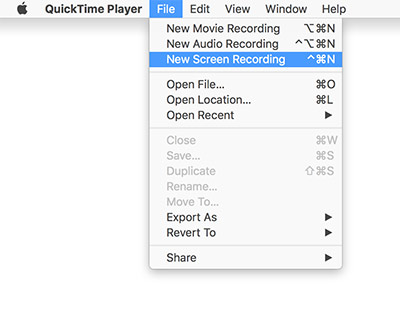
Cloud DVR 是 Hulu 的錄影方法。此錄製系統無需個人即可儲存電視節目 DVR,將內容儲存在其雲端伺服器上。它可為現場新聞、體育、電影和活動提供長達 50 小時的錄音能力。透過在「我的東西」部分中選擇所需的電影或電視節目,雲端 DVR 會自動捕捉預定的播放內容。
很不幸的是,不行。無法延長 Hulu 提供的受限錄製時間。如果錄製的內容超出了分配的時間,則錄製中可能無法捕捉結論。
不,事實並非如此。 Hulu 和 Amazon Prime 是需要單獨訂閱的獨立平台。要存取 Hulu 的大量電影和節目,需要單獨訂閱 Hulu,因為它獨立於 Amazon Prime。
人們也讀Vimeo 螢幕錄影機指南:輕鬆在 Vimeo 中錄製在 Netflix 上進行螢幕錄製的 8 種方法 [PC/Mac/iOS/Android]
如何對Hulu進行螢幕錄製?總而言之,掌握 Hulu 螢幕錄製的這些步驟可以增強您的串流體驗,使您能夠以自己的方式欣賞自己喜歡的內容。無論是保留令人難忘的場景還是創建個人化收藏,整個過程現在都觸手可及。自信地擁抱螢幕錄製的力量,並將您的 Hulu 觀看提升到一個全新的水平。
發表評論
留言
熱門文章
/
有趣無聊
/
簡單難
謝謝! 這是您的選擇:
Excellent
評分: 4.6 / 5 (基於 67 個評論)